录制宏
创建 Java 宏文件的最简单方式是在执行属于 Java 宏文件的所有步骤时在 Simcenter STAR-CCM+ 中录制该宏。
要录制 Java 宏:
- 选择
或者,单击
 (开始录制)工具栏按钮。
(开始录制)工具栏按钮。此操作将打开(为创建宏文件而设置的)特定于操作系统的标准“保存”对话框的变体。
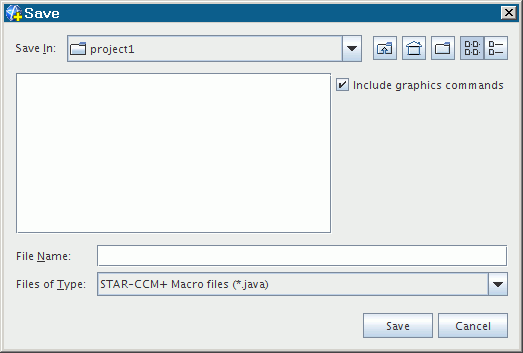
- 导航至要放置此宏的目录,并为其输入名称(将为文件名自动添加 .java 扩展名)。
- 如果宏的用途并不涉及对图形单元(如场景和显示器)的特定调整,则停用对话框顶部附近的包括图形命令选项。
此选项将从宏中排除图形代码。
录制宏时,在 Simcenter STAR-CCM+ 中执行的每个操作都会将关联的命令添加到该宏文件。 通过选择输出窗口中的宏选项卡,可以查看哪些命令将添加到宏;该选项卡具有与宏文件相同的名称。 如果希望在模拟中执行某些步骤,但是不希望在宏中包括这些步骤,则可以暂停录制。 当准备好为宏录制更多步骤时,可以恢复录制。 停止录制时,将保存该宏。
建议在开始录制前计划要包含在 Java 宏中的步骤。 此规划可确保宏不会混杂多余的命令,而是更易于编辑。
暂停和恢复录制
要中断宏录制:
- 要中断宏录制,选择。
- 或者,单击
 (暂停录制)工具栏按钮。
(暂停录制)工具栏按钮。暂停录制时,在工作区中触发的操作不会添加到宏文件。 暂停宏录制时,将突出显示工具栏中的暂停图标 (
 )。 仅当正在录制宏时,此操作才可用。
)。 仅当正在录制宏时,此操作才可用。 - 要恢复录制,选择相同的菜单项或工具栏按钮。
或者,单击
 (暂停录制)工具栏按钮。
(暂停录制)工具栏按钮。触发此操作后,工具栏中的暂停图标将恢复正常 (
 )。
)。
从宏中排除可视化代码
默认情况下,宏包含用于 Simcenter STAR-CCM+ 工作区中显示器、场景和其他图形单元的各类调整的代码。 宏的用途甚至只是添加衍生零部件等项目。 如果计划以批处理模式运行此宏,或者希望编辑该宏,此额外的代码可能带来不便。
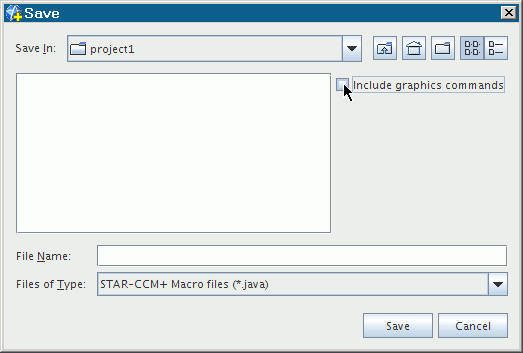
此操作会使宏录制功能忽略对受影响对象的场景、显示器、视图、动画和零部件组的更改。
保存宏
要完成录制并保存宏:
- 选择。
或者,单击
 (停止录制)工具栏按钮。
(停止录制)工具栏按钮。仅当正在录制宏或暂停宏录制时,此操作才可用。
上一步中命名的宏文件包含在录制器处于活动状态时映射到所执行操作的 Java 代码。